Call of Duty Vanguard hat sich dank seiner beeindruckenden Grafik und den vielseitigen Fähigkeiten der Spieler schnell zu einem der beliebtesten Spiele entwickelt. Allerdings können einige Fehler des Entwicklers das Spielerlebnis beeinträchtigen. Ein besonders häufig auftretender Fehler ist der Entwicklerfehler 6032 bei Vanguard, der oft durch fehlerhafte Skriptcodes oder Störungen im Streaming-Gerät ausgelöst wird. In diesem Artikel werden verschiedene Ansätze zur Behebung dieses Problems detailliert erläutert. Zusätzlich gehen wir auf den Entwicklerfehler 5573 und den Fehler 6036 ein und zeigen, wie diese ebenfalls behoben werden können. Lesen Sie weiter, um umfassende Lösungsansätze für diese Fehler zu finden.
Lösungen für den Call of Duty Vanguard Dev-Fehler 6032 unter Windows 10
Hier sind einige Ursachen, die zu dem Entwicklerfehler im Vanguard-Spiel führen können:
-
Unvollständige Installation: Eine nicht vollständig abgeschlossene Installation von COD Vanguard kann zu diesem Fehler führen.
-
Veraltete GPU-Treiber: Da das Spiel grafisch sehr anspruchsvoll ist, können ältere GPU-Treiber möglicherweise nicht optimal funktionieren.
-
Veraltetes Betriebssystem: Ein nicht aktualisiertes Betriebssystem kann die Leistung des Spiels beeinträchtigen und somit diesen Fehler verursachen.
-
Instabile Internetverbindung: Eine zuverlässige und schnelle Internetverbindung ist für ein flüssiges Spielerlebnis unerlässlich. Ein schwaches Netzwerk kann diesen Fehler hervorrufen.
-
Serverprobleme: Fehler oder Ausfälle auf den Spielservern selbst können ebenfalls die Ursache sein.
-
Konflikte mit Antivirensoftware: Manchmal kann eine Antivirensoftware von Drittanbietern das Spiel stören und zu diesem Entwicklerfehler führen.
-
Fehlende Administratorrechte: Wenn das Spiel nicht mit Administratorrechten ausgeführt wird, kann dies ebenfalls zu Problemen führen.
-
Unzureichender virtueller Speicher: Dieser Fehler kann auftreten, wenn der virtuelle Speicher des Systems nicht ausreicht.
Um den Entwicklerfehler im COD Vanguard-Spiel zu beheben, können Sie die nachfolgend beschriebenen Methoden ausprobieren:
Methode 1: Überprüfung des COD Vanguard Game Servers
Der Fehlercode kann durch einen Ausfall des Activision-Servers ausgelöst werden. In solchen Fällen ist es ratsam, zu warten, bis das technische Team von Activision das Problem untersucht und behoben hat. Aktuelle Informationen zu Serverwartungsarbeiten oder Ausfällen finden Sie auf der COD Vanguard Onlinedienste-Seite von Activision.
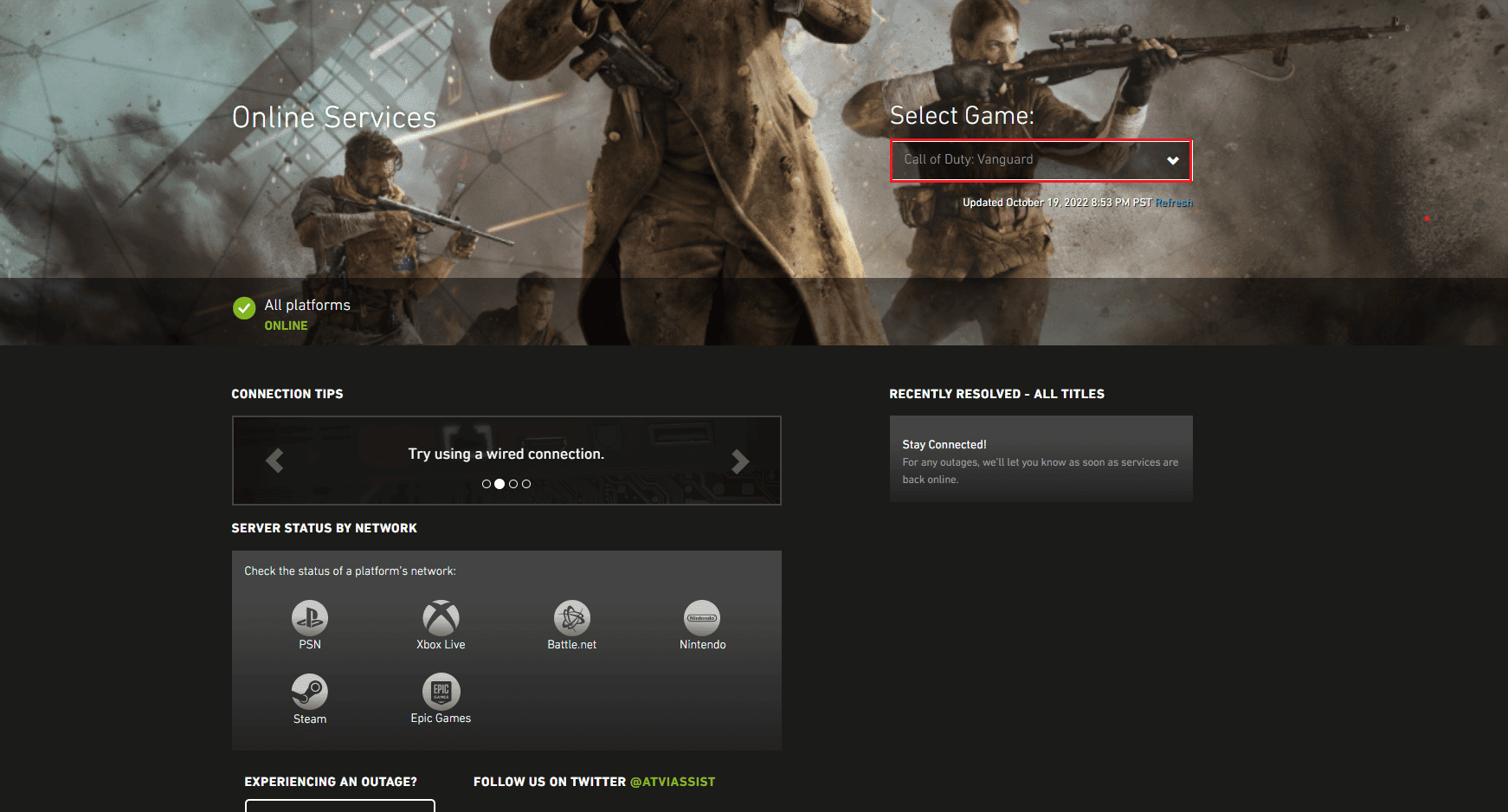
Methode 2: Battle.net als Administrator ausführen
Ein häufiger Grund für den Fehler ist das Fehlen von Administratorrechten. Um den Call of Duty Vanguard Dev-Fehler 6032 unter Windows 10 zu beheben, muss der App die Ausführung als Administrator erlaubt werden:
1. Klicken Sie mit der rechten Maustaste auf die Battle.net-Desktop-App und wählen Sie „Eigenschaften“.
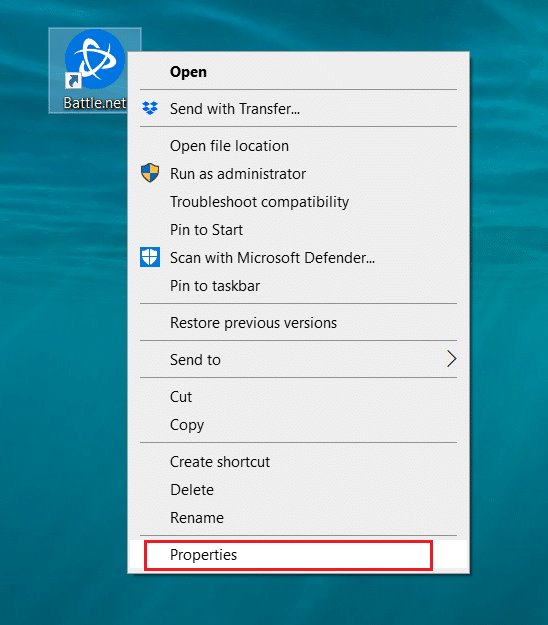
2. Gehen Sie zum Tab „Kompatibilität“.
3. Aktivieren Sie die Option „Programm als Administrator ausführen“.
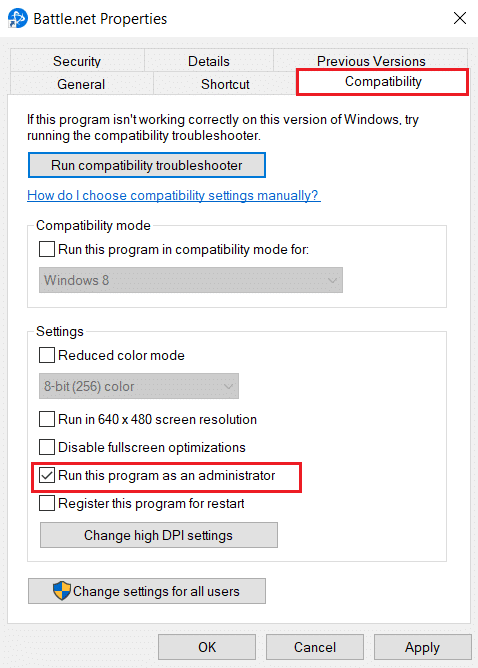
4. Bestätigen Sie die Änderungen mit „Übernehmen“ und „OK“.
Methode 3: Windows aktualisieren
Ein veraltetes Windows-Betriebssystem kann diesen Fehler verursachen. Es kann helfen, das Betriebssystem auf die neueste Version zu aktualisieren, um das Problem zu lösen. Befolgen Sie die Anweisungen, um Ihr Windows-System zu aktualisieren.
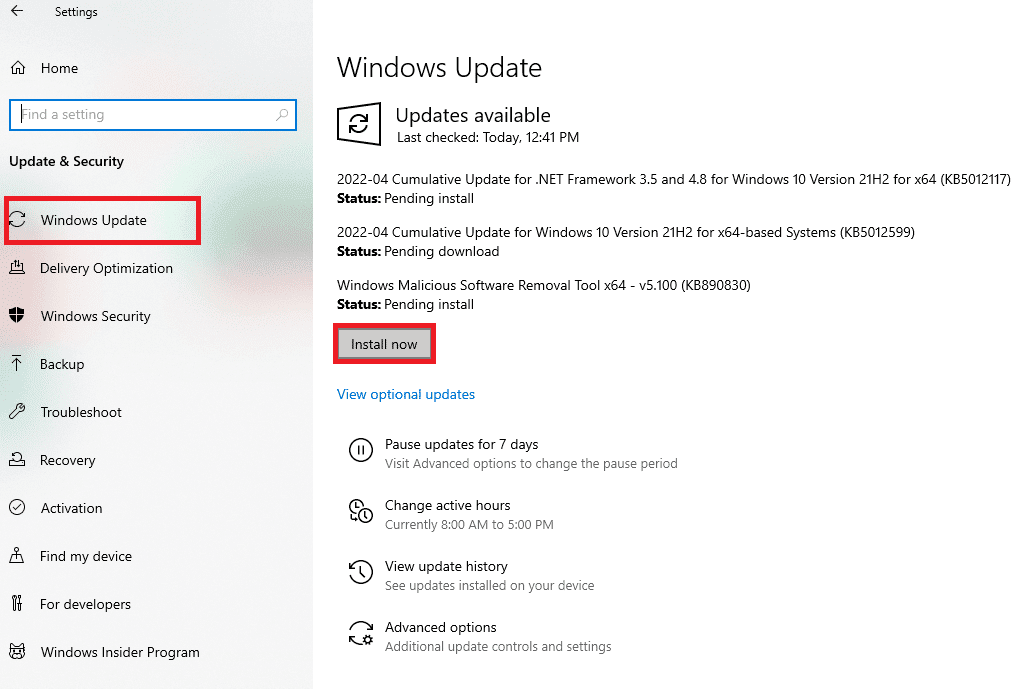
Methode 4: Grafiktreiber aktualisieren
Wenn der GPU-Treiber Ihres PCs nicht auf dem neuesten Stand ist, kann der Entwicklerfehler 6032 auftreten. Aktualisieren Sie den Treiber auf die aktuellste Version, um den Fehler möglicherweise zu beheben. Falls das Aktualisieren des Treibers nicht hilft, können Sie versuchen, die Treiber neu zu installieren.
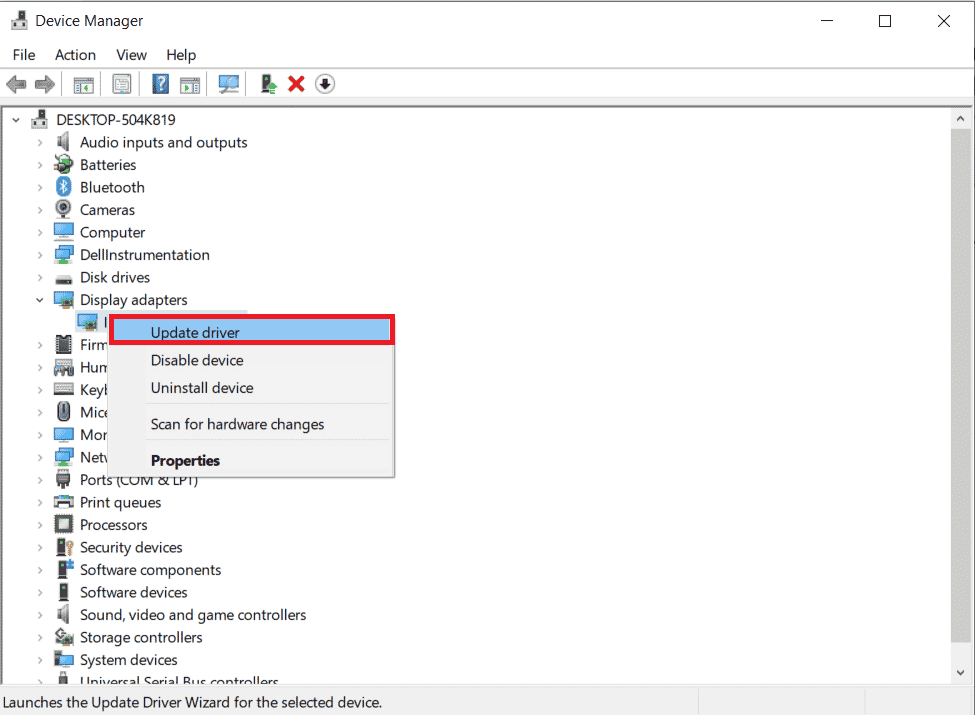
Methode 5: Antivirensoftware von Drittanbietern deaktivieren (falls vorhanden)
Wenn Sie eine Antivirensoftware von Drittanbietern verwenden, kann diese das Spiel möglicherweise blockieren und den Fehler verursachen. Sie können versuchen, die Software vorübergehend zu deaktivieren, um zu sehen, ob das Problem dadurch behoben wird.
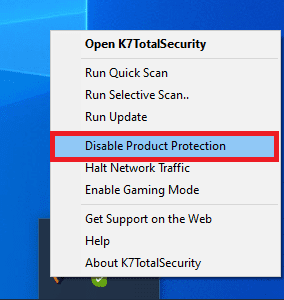
Methode 6: Erweitern Sie den virtuellen Speicher
Ein unzureichender virtueller Speicher kann zu Problemen führen. Sie können den virtuellen Speicher Ihres PCs erweitern, um dieses Problem und den Entwicklerfehler 6032 zu beheben. Führen Sie diese Schritte durch:
1. Öffnen Sie das Dialogfeld „Ausführen“ mit der Tastenkombination Windows + R.
2. Geben Sie `sysdm.cpl` ein und klicken Sie auf „OK“.
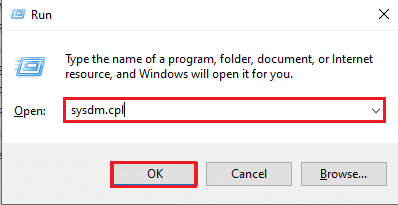
3. Gehen Sie zum Tab „Erweitert“ und klicken Sie im Bereich „Leistung“ auf „Einstellungen“.
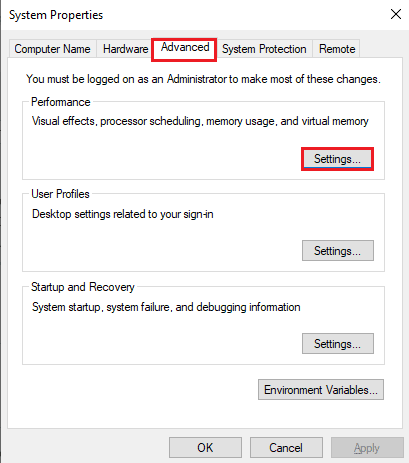
4. Wechseln Sie zum Tab „Erweitert“ und klicken Sie auf „Ändern“ unter „Virtueller Speicher“.
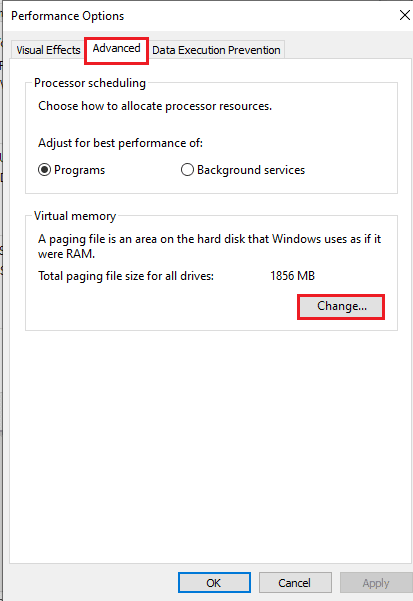
5. Deaktivieren Sie „Auslagerungsdateigröße für alle Laufwerke automatisch verwalten“ und wählen Sie „Benutzerdefinierte Größe“.
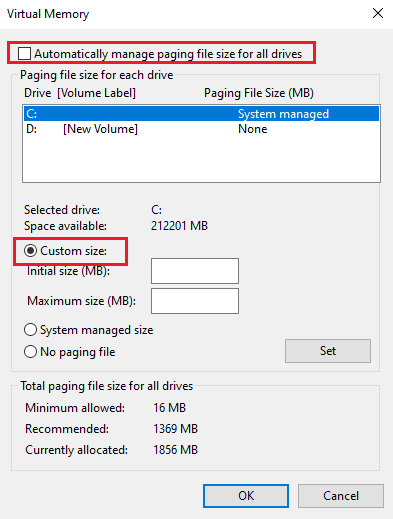
6. Geben Sie die gewünschte Speichergröße ein und klicken Sie auf „OK“.
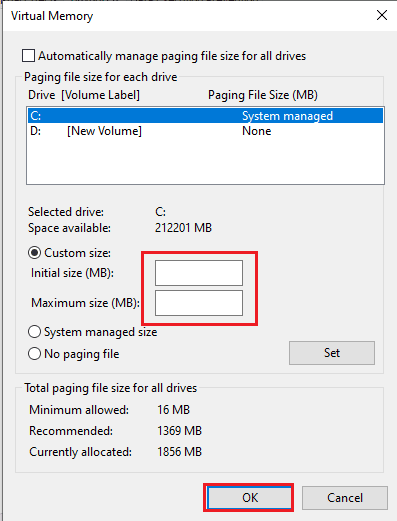
7. Bestätigen Sie mit „OK“ in allen Fenstern und starten Sie Ihren PC neu.
Methode 7: Reparatur des COD Vanguard-Spiels
Spielinterne Fehler oder Störungen können den Entwicklerfehler 6032 auslösen. Versuchen Sie, das Spiel mit dem Blizzard-Tool zu reparieren.
1. Öffnen Sie die Blizzard Battle.net-App.
2. Wählen Sie das Call of Duty Vanguard-Symbol und klicken Sie auf „Optionen“.
3. Wählen Sie „Scannen und Reparieren“.
4. Starten Sie den Scan und warten Sie, bis der Vorgang abgeschlossen ist.
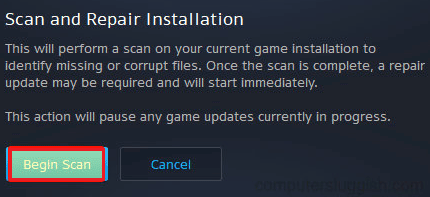
Methode 8: Spiel neu installieren
Als letzte Option können Sie das Spiel neu installieren, um Fehler zu beheben und den Entwicklerfehler zu beseitigen.
1. Öffnen Sie die „Einstellungen“ mit Windows + I und klicken Sie auf „Apps“.
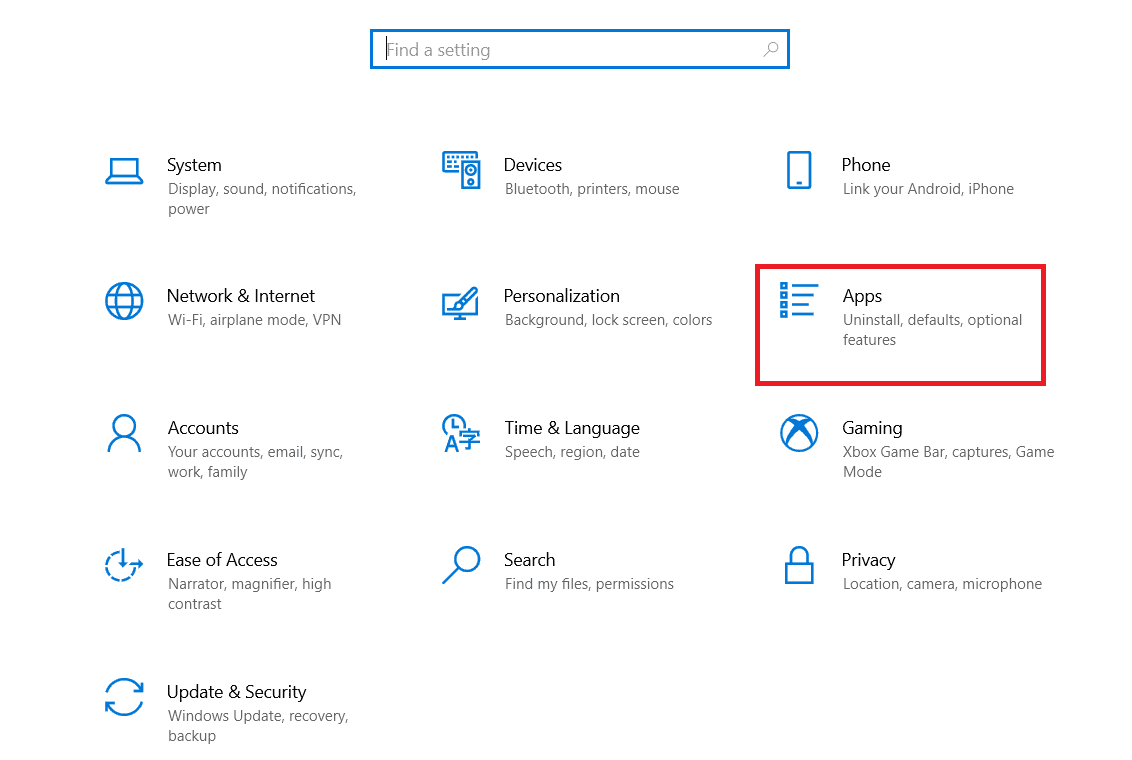
2. Wählen Sie „Call of Duty Vanguard“ und klicken Sie auf „Deinstallieren“.

3. Bestätigen Sie die Deinstallation.
4. Bestätigen Sie im UAC-Fenster mit „Ja“.
5. Bestätigen Sie erneut mit „Ja“, um die App zu deinstallieren.
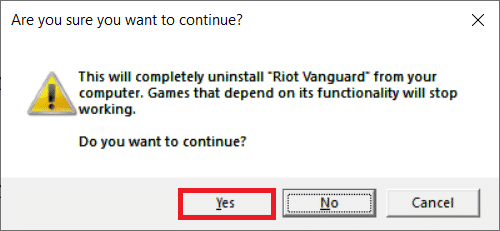
6. Suchen Sie nach `%localappdata%` und drücken Sie die Eingabetaste.
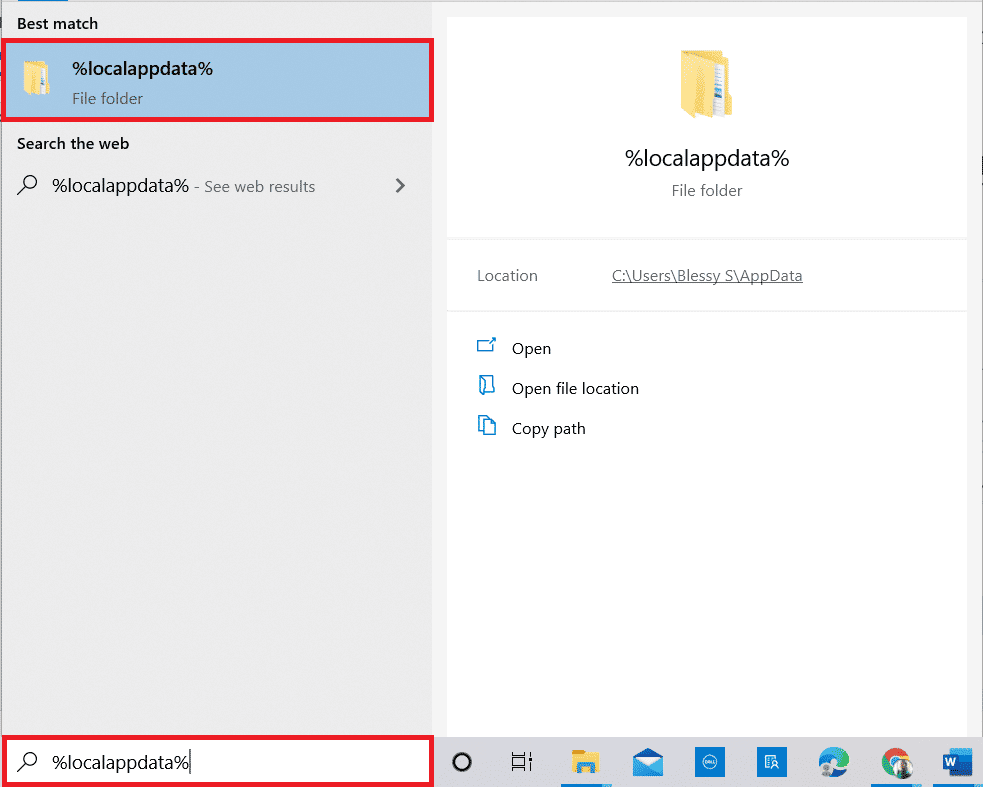
7. Löschen Sie den Ordner `COD Vanguard`.
8. Öffnen Sie `%appdata%` in der Windows-Suche und löschen Sie erneut den Ordner `COD Vanguard`.
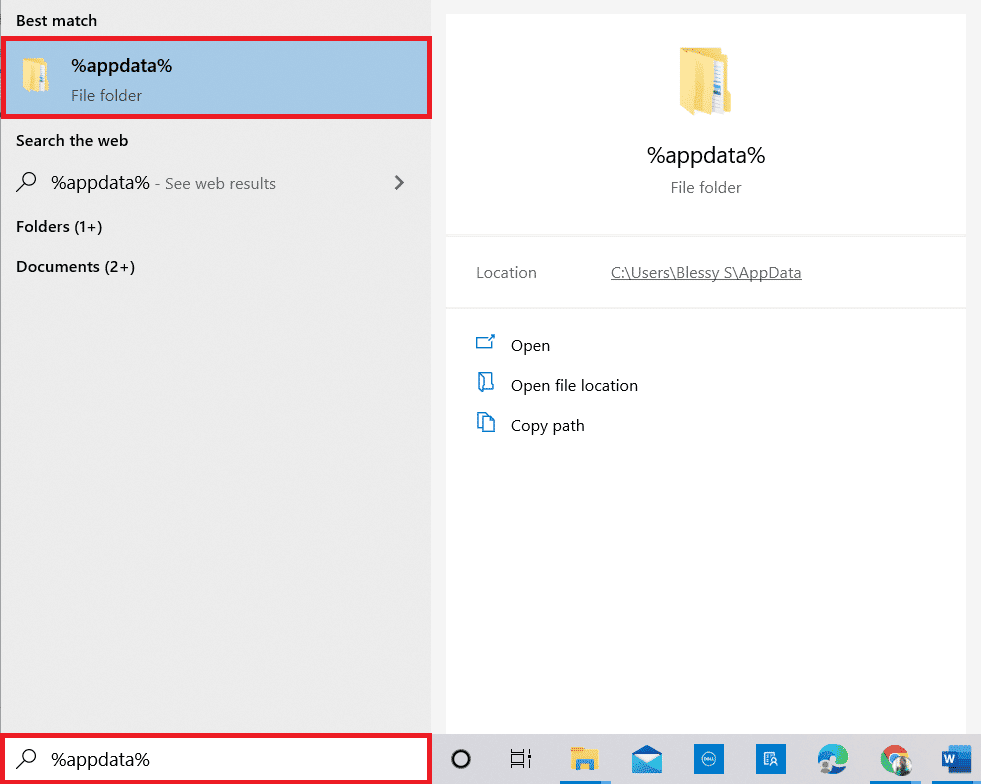
9. Starten Sie den PC neu.
10. Laden Sie das Spiel von der offiziellen Call of Duty Vanguard Download-Seite erneut herunter und installieren Sie es.
Hinweis: Sie müssen sich in Ihrem Battle.net-Konto anmelden, um das Spiel ohne erneuten Kauf neu installieren zu können.
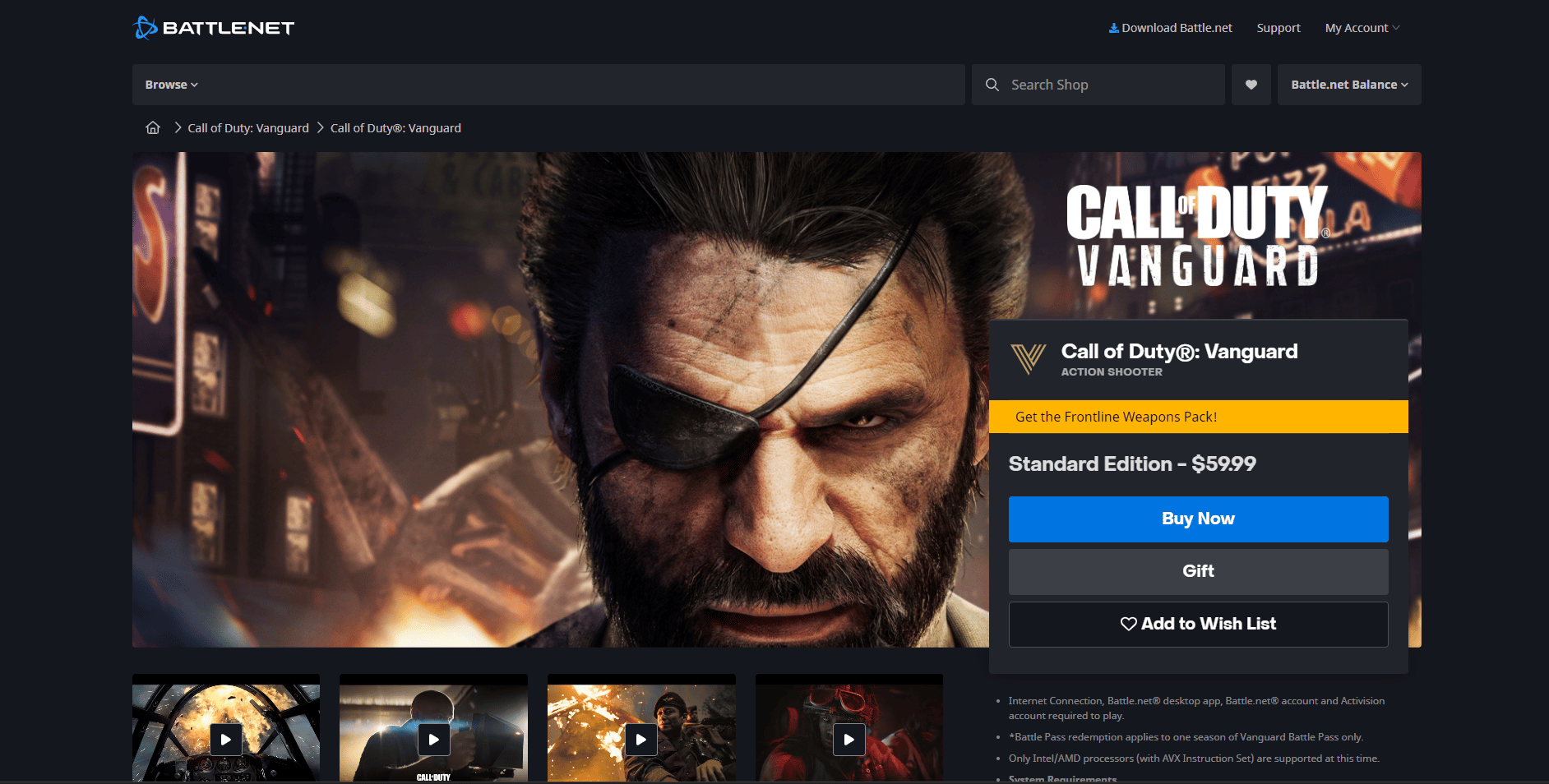
Methode 9: Kundensupport kontaktieren
Als letzte Option kontaktieren Sie den Kundensupport, um das Problem zu lösen. Besuchen Sie den Blizzard-Support.
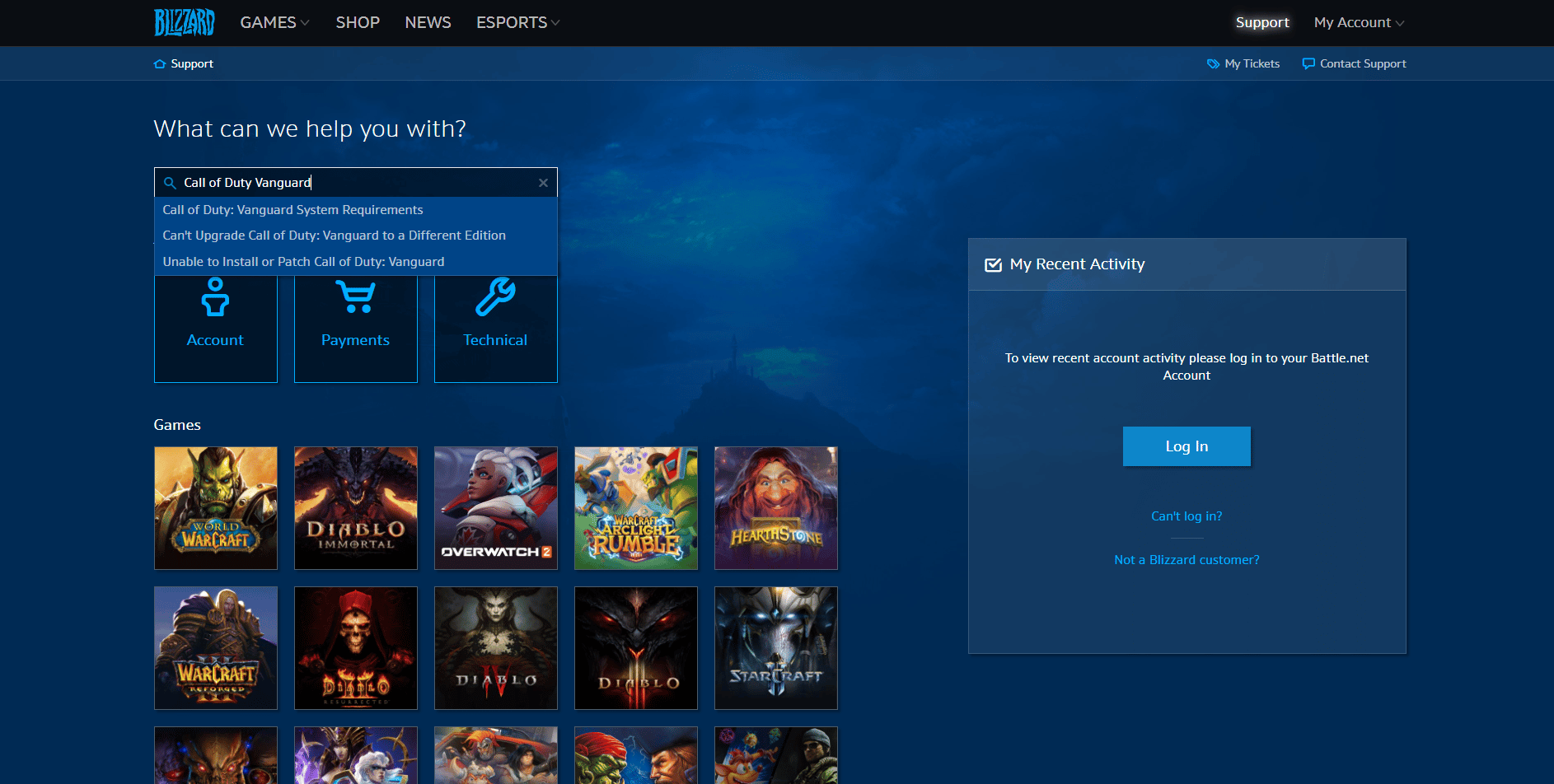
Dies sind die Methoden zur Behebung des Dev-Fehlers 6032 in Call of Duty Vanguard unter Windows 10.
Was ist der Entwicklerfehler 5573?
Der COD Vanguard-Entwicklerfehler 5573 kann aus folgenden Gründen auftreten:
-
Beschädigte Dateien: Fehlerhafte oder beschädigte Dateien können der Auslöser sein.
-
Inkompatibilität mit dem PC: Wenn Ihr PC die Mindestsystemanforderungen nicht erfüllt, kann dieser Fehler auftreten.
-
Taktische Granaten: Der Fehler tritt häufig auf, wenn Spieler versuchen, taktische Granaten einzusetzen. Ebenso können Skins mit hoher Grafik den Fehler verursachen.
-
Veraltete GPU-Treiber: Auch hier können veraltete Grafiktreiber Probleme verursachen.
-
Schlechte Internetverbindung: Eine unzureichende Netzwerkverbindung kann ebenfalls der Grund sein.
-
Aktivierte Overlays: Die aktivierten Overlays können das Funktionieren des Spiels behindern.
-
Hintergrund-Apps: Apps, die im Hintergrund aktiv sind, können das Spiel stören.
Wie kann der Entwicklerfehler 5573 behoben werden?
Der Entwicklerfehler kann durch verschiedene Maßnahmen behoben werden. Hier sind die Methoden:
Methode 1: Starten Sie Ihren PC neu
Um Ihren PC neu zu starten, klicken Sie auf die Windows-Taste, dann auf das Power-Symbol > „Neu starten“.
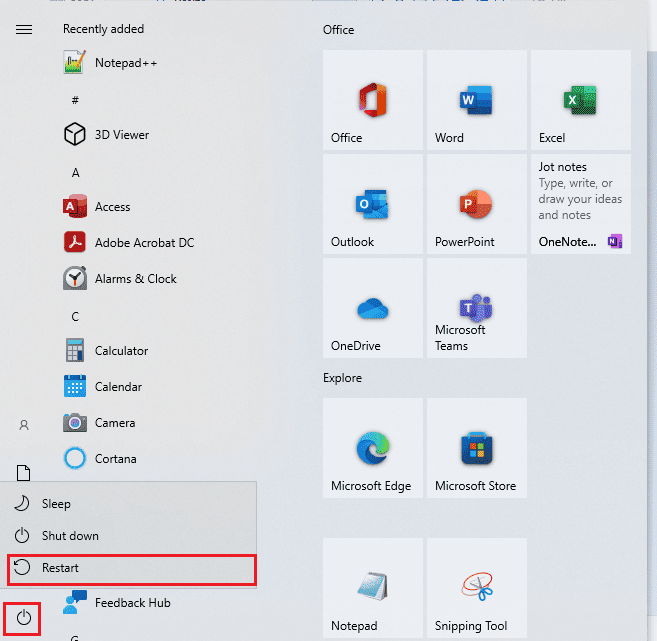
Methode 2: Kompatibilität des Spiels überprüfen
Überprüfen Sie die Mindestanforderungen für COD Vanguard, um sicherzustellen, dass Ihr PC das Spiel unterstützt.
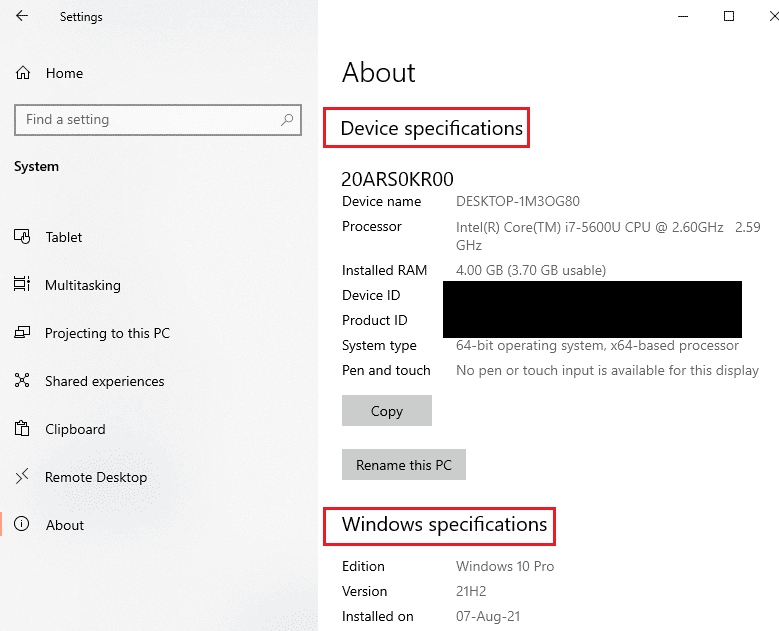
Methode 3: Internetverbindung prüfen
Eine instabile Internetverbindung kann zu Problemen führen. Überprüfen Sie Ihre Verbindung.

Methode 4: Hintergrund-Apps schließen
Schließen Sie unnötige Hintergrundanwendungen, um Systemressourcen freizugeben.
![]()
Methode 5: Grafiktreiber aktualisieren
Stellen Sie sicher, dass Ihre Grafiktreiber auf dem aktuellen Stand sind.

Methode 6: Granaten und Skins vermeiden
Vermeiden Sie taktische Granaten und grafisch intensive Skins, um mögliche Fehlerquellen zu eliminieren.
Methode 7: Systemdateien reparieren
Überprüfen Sie die Integrität Ihrer Systemdateien. Beschädigte Dateien können zu Fehlern führen.
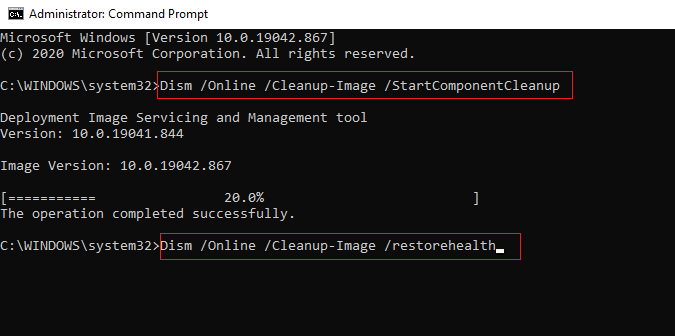
Methode 8: Overlays deaktivieren
Overlays können die Funktionalität von Vanguard beeinträchtigen.
Option I: Discord-Overlay deaktivieren
Deaktivieren Sie das Overlay in der Discord-App.
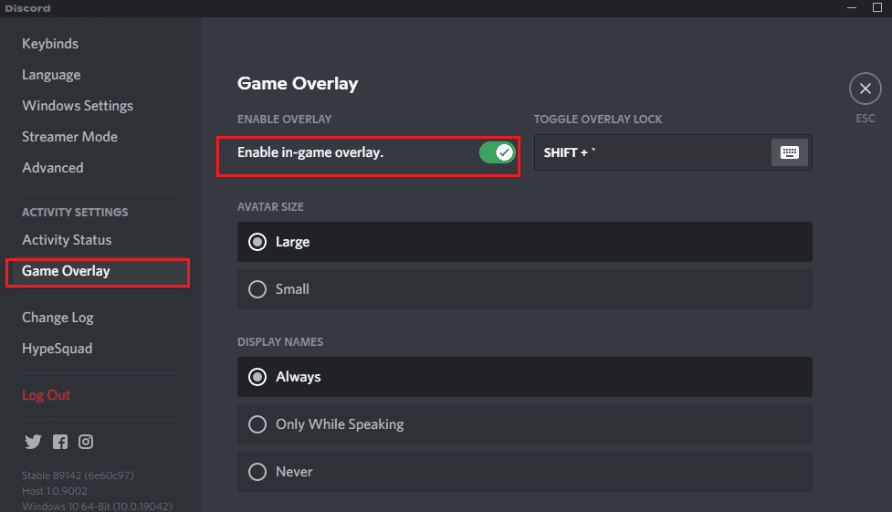
Option II: Xbox Game Bar deaktivieren
Deaktivieren Sie die Xbox Game Bar in den Windows-Einstellungen.
1. Öffnen Sie „Einstellungen“ (Windows + I) und klicken Sie auf „Spielen“.
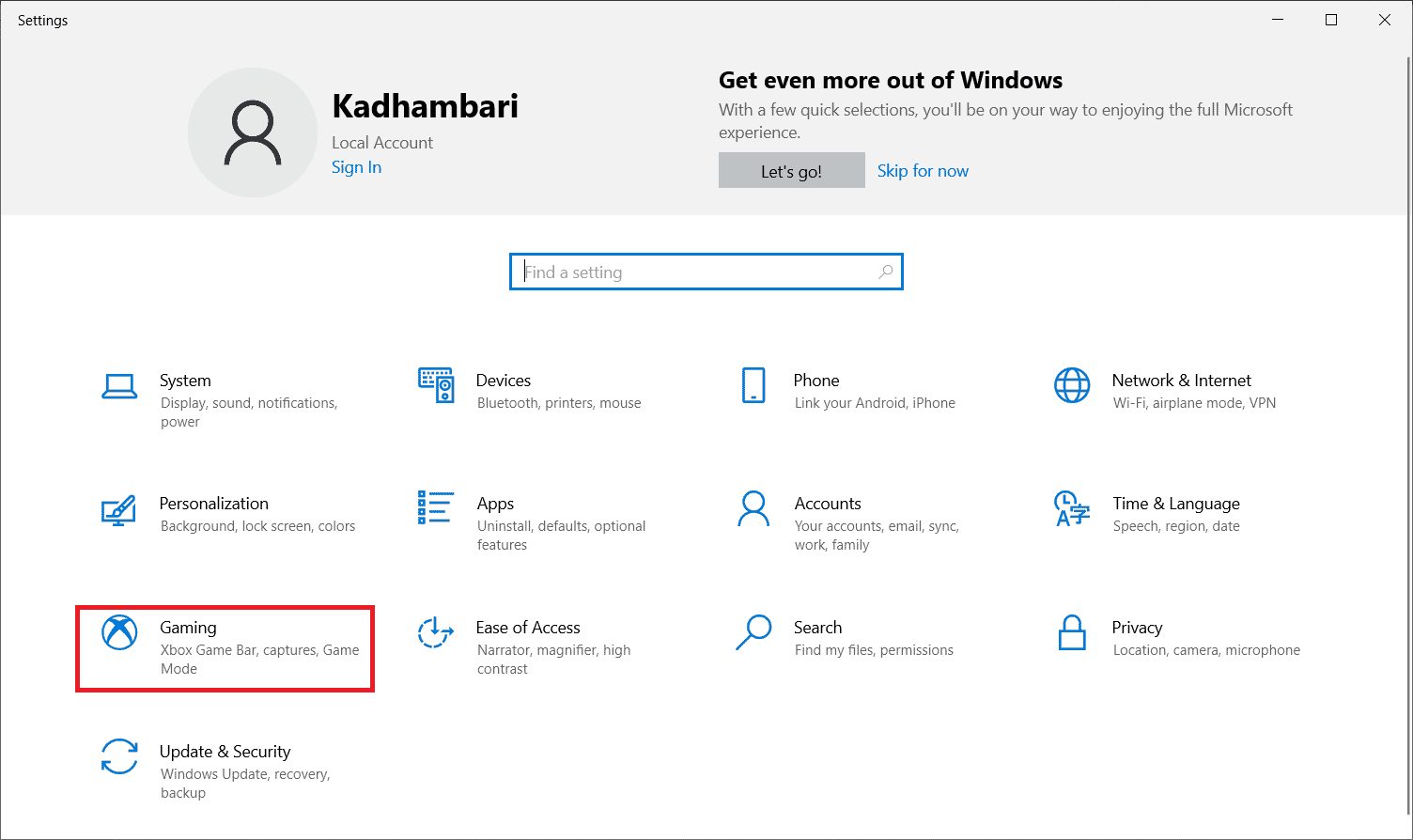
2. Deaktivieren Sie den Schalter für „Xbox Game Bar aktivieren“.
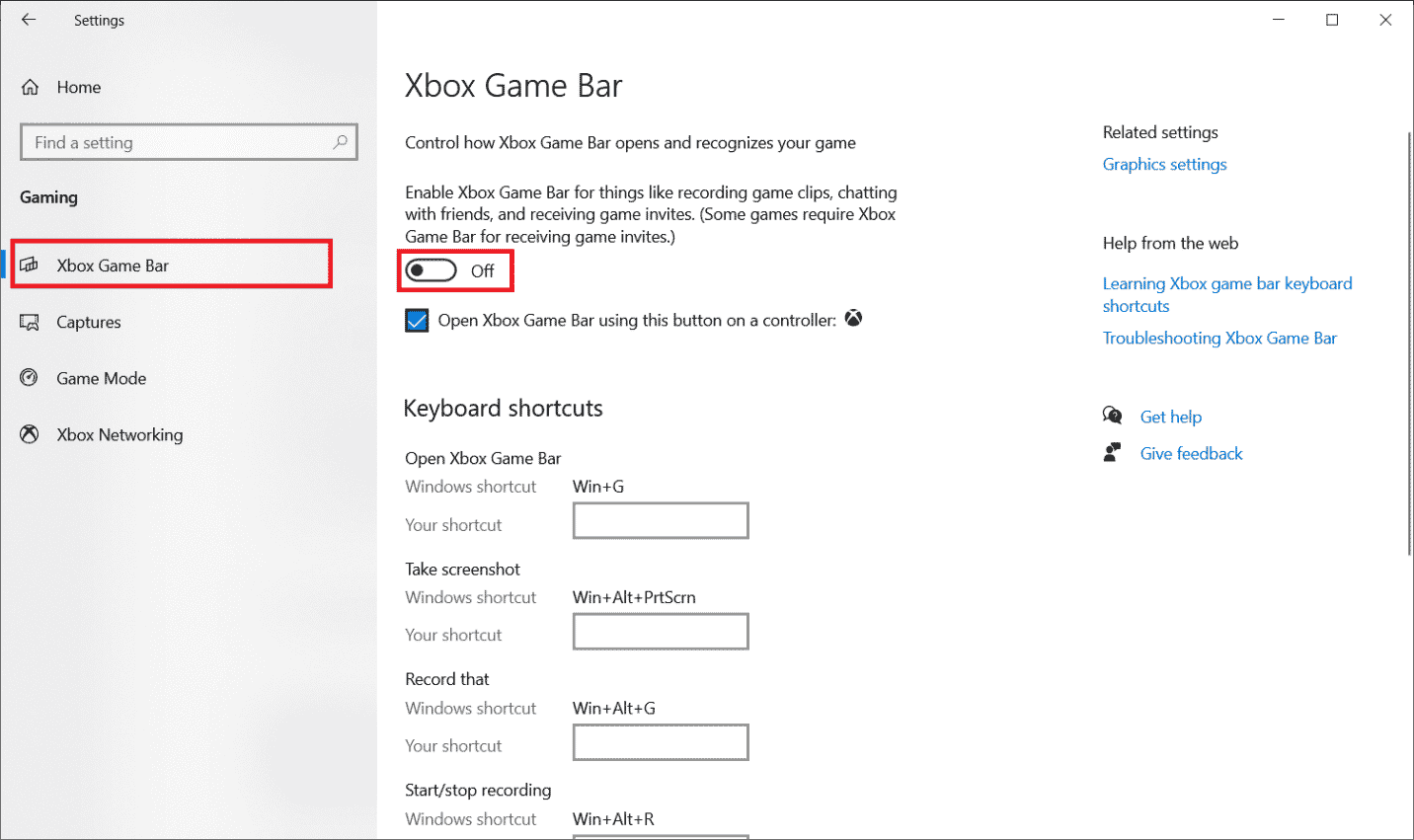
Option III: NVIDIA GeForce Experience deaktivieren
Deaktivieren Sie NVIDIA GeForce Experience, falls Sie es nutzen.
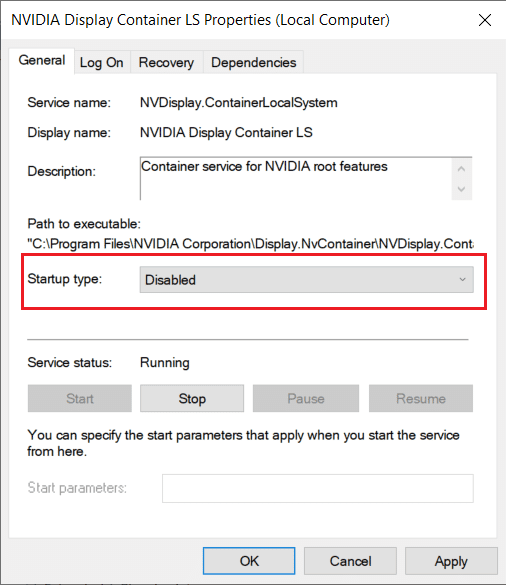
Methode 9: COD Vanguard scannen und reparieren
Reparieren Sie das Spiel über die Blizzard-App, wie bereits beschrieben.
Methode 10: COD Vanguard neu installieren
Installieren Sie das Spiel neu, falls alle anderen Methoden nicht helfen.
Dies sind die Methoden zur Behebung des Call of Duty Vanguard Dev-Fehlers 5573 unter Windows 10.
***
Der Artikel hat verschiedene Lösungsansätze für den Call of Duty Vanguard Dev-Fehler 6032 unter Windows 10 aufgezeigt, sowie für die Fehlercodes 5573 und 6036. Wir freuen uns über Ihre Kommentare, Fragen und Erfahrungen mit den genannten Methoden. Teilen Sie uns gerne mit, welche der Methoden bei Ihnen erfolgreich war.